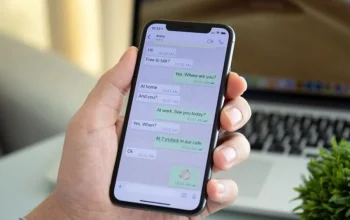WhatsApp merupakan media sosial yang menawarkan banyak fitur. Selain sebagai pengantar pesan instan, WhatsApp juga dapat digunakan sebagai ajang promosi, berbagi momen atau pun mencari cuan.
Seiring berkembangnya zaman, WhatsApp juga melakukan beberapa pembaruan yang sangat memanjakan para penggunanya. Pengalaman pengguna WhatsApp semakin bertambah dengan adanya pembaruan yang dilakukan. Sekarang pun, WhatsApp menambahkan fitur di mana pengguna dapat menggunakan satu akun WhatsApp melalui dua Hp sekaligus.

WhatsApp umumnya dirancang untuk digunakan hanya pada satu Hp saja, tidak seperti Instagram atau Facebook yang bisa digunakan pada beberapa perangkat. Namun sekarang WhatsApp sudah memiliki fitur “Perangkat Tertaut”.
Adanya fitur ini membuat pengguna WhatsApp tidak perlu repot-repot membuat dua akun untuk dua perangkat yang berbeda. Pengguna dapat masuk ke satu akun WhatsApp tanpa memutus koneksi ke perangkat yang lainnya.
WhatsApp juga memastikan bahwa keamanan tidak akan menurun. Pesan maupun panggilan akan tetap terenskripsi end-to-end. Adapun langkah-langkah yang dapat dilakukan dapat dilihat di bawah ini.
Cara Mudah Login Satu Akun WhatsApp di Dua Hp
1. Menggunakan Fitur Perangkat Tertaut
- Siapkan 2 Hp (Hp 1 yang sudah ada akun WhatsApp dan Hp 2 yang akan digunakan untuk login WhatsApp)
- Download aplikasi WhatsApp pada Hp ke-2
- Buka aplikasinya dan pilih menu “Perangkat Tertaut”, setelahnya akan muncul kode QR
- Kemudian, buka WhatsApp di Hp ke-1
- Klik ikon titik tiga di pojok kanan atas
- Pilih opsi “Tautkan Perangkat”
- Arahkan kamera Hp 1 pada kode QR Hp 2
- WhatsApp akan memindai dan secara otomatis akun WhatsApp pada Hp 1 akan tertaut ke Hp 2 tanpa memutus koneksi di Hp 1
2. Melalui Browser
- Pada Hp 2, buka browser
- Masuk ke situs resmi WhatsApp https://web.whatsapp.com
- Aktifkan mode desktop dengan klik titik tiga dan pilih situs desktop
- Kode QR akan muncul
- Buka WhatsApp di Hp 1
- Klik perangkat tertaut
- Pindai QR hingga proses berhasil.
Sekian informasi mengenai cara login satu akun Whatsapp dengan dua HP yang berbeda. Semoga bermanfaat.